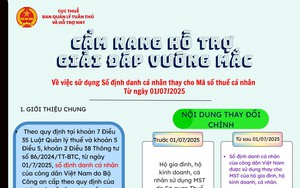Hướng dẫn nộp và tra cứu hồ sơ khai thuế điện tử
(Chinhphu.vn) - Cục Thuế hướng dẫn nộp và tra cứu hồ sơ khai thuế điện tử.

Hướng dẫn nộp và tra cứu hồ sơ khai thuế điện tử
a) Trường hợp người nộp thuế (NNT) sử dụng ứng dụng hỗ trợ kê khai thuế (HTKK) để khai thuế
Người nộp thuế cần sử dụng phiên bản HTKK đáp ứng mẫu tờ khai mới nhất theo quy định tại Thông tư 80/TT-BTC, khai trên ứng dụng HTKK và kết xuất ra file XML và thực hiện nộp tờ khai theo các bước sau:
Bước 1: Truy cập hệ thống thuế điện tử của Tổng cục Thuế tại địa chỉ: https://thuedientu.gdt.gov.vn
Bước 2: Nhập thông tin mã số thuế, nhập mã kiểm tra để đăng nhập.
Bước 3: Tại Menu “Khai thuế” chọn “Nộp tờ khai XML”
Bước 4: Chọn tệp tờ khai từ máy tính, ký điện tử, sau đó nhấn nộp tờ khai.
b) Trường hợp NNT khai trực tuyến trên Etax
Để khai trực tuyến trên Etax, NNT tiến hành các bước như sau:
Bước 1: Truy cập hệ thống thuế điện tử của Tổng cục Thuế tại địa chỉ: https://thuedientu.gdt.gov.vn
Bước 2: Nhập thông tin mã số thuế, nhập mã kiểm tra để đăng nhập
Bước 3: Chọn Menu “Khai thuế”. Trường hợp lần đầu khai thuế qua Etax, chọn “Đăng ký thêm tờ khai”. Trường hợp đã khai thuế qua Etax, chuyển xuống Bước 6
Bước 4: Hệ thống hiển thị danh sách tờ khai chưa đăng ký. Tại mục THUẾ GIÁ TRỊ GIA TĂNG, tích chọn mẫu cần nộp, chọn hình thức kê khai theo tháng/quý và chọn thời điểm bắt đầu kê khai.
Bước 5: Nhấn “Tiếp tục”, hệ thống hiển thị danh sách tờ khai vừa chọn đăng ký. NNT chọn “Chấp nhận” để hoàn thành đăng ký tờ khai.
Bước 6: Tại Menu “Khai thuế” chọn “Kê khai trực tuyến”
Bước 7: Tại phần “Kê khai trực tuyến”
-Tờ khai: Chọn loại Tờ khai thuế GTGT kê khai
- Cơ quan thuế: Hiển thị mặc định cơ quan thuế quản lý, không cho phép sửa.
- Loại tờ khai: bao gồm tờ khai chính thức và tờ khai bổ sung. Chọn tờ khai chính thức, trường hợp khai bổ sung thì chọn loại tờ khai bổ sung
- Kỳ kê khai: nhập kỳ kê khai
Nhấn nút “Tiếp tục”
Bước 8: Hệ thống hiển thị màn hình tờ khai thuế GTGT, NNT thực hiện kê khai và nhấn gửi.
c) Kiểm tra kết quả nộp tờ khai
- Sau khi Người nộp thuế nộp tờ khai thuế điện tử, cơ quan thuế sẽ gửi 2 thông báo tại email đã đăng ký, bao gồm:
+ Thông báo số 1: Ngay sau khi tờ khai được nộp, thông báo tiếp nhận hồ sơ khai thuế điện tử;
+ Thông báo số 2: Trong vòng 1 ngày làm việc (tính từ thời điểm cơ quan thuế tiếp nhận hồ sơ), thông báo kết quả nộp tờ khai thành công. Trường hợp chưa thành công, Người nộp thuế cần điều chỉnh theo yêu cầu trong thông báo của cơ quan thuế.
- Cơ quan thuế sẽ ghi nhận nghĩa vụ nộp hồ sơ khai thuế của đối tượng nộp thuế tại thông báo số 1;
- Trường hợp chưa được ghi nhận đã hoàn thành nghĩa vụ nộp thuế khi: đối tượng nộp thuế không điều chỉnh và nộp lại hồ sơ khai thuế theo hướng dẫn của cơ quan thuế tại thông báo số 2.
d) Hướng dẫn tra cứu tờ khai thuế đã nộp qua mạng
Để tra cứu tờ khai thuế điện tử đã nộp, Người nộp thuế thực hiện theo 3 bước sau đây:
Bước 1: Chọn chức năng “Khai thuế” >> chọn tiếp “Tờ khai”;
Bước 2: Chọn loại tờ khai cần tra cứu;
Bước 3: Nhấp chọn “Tra cứu” và nhận kết quả